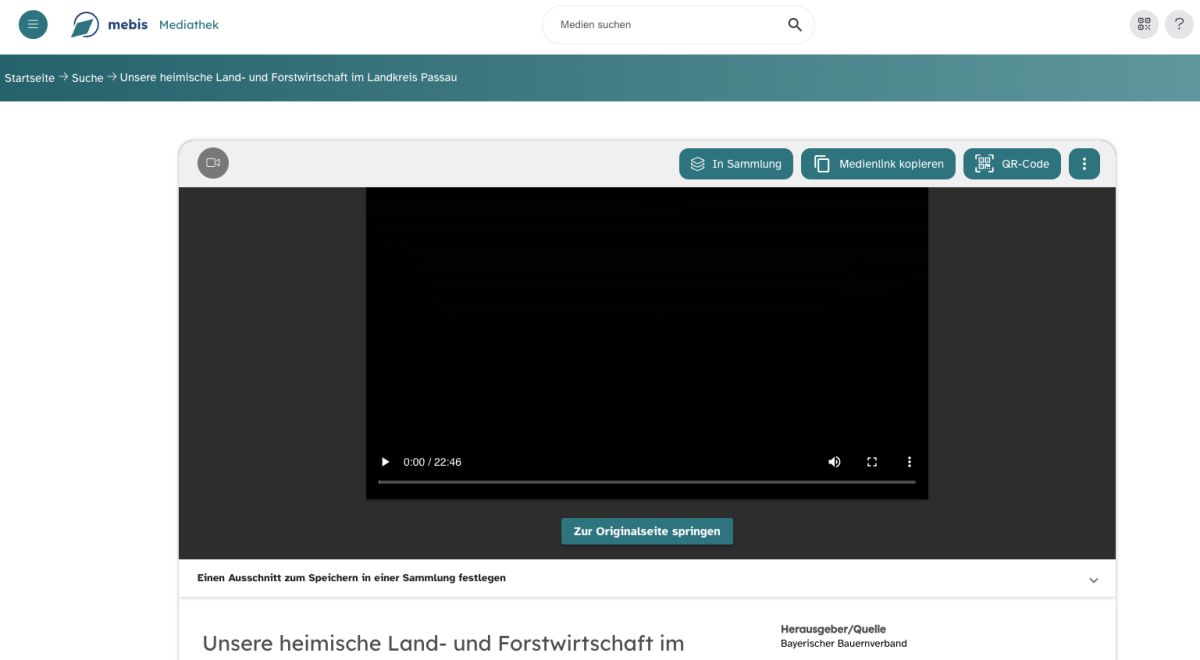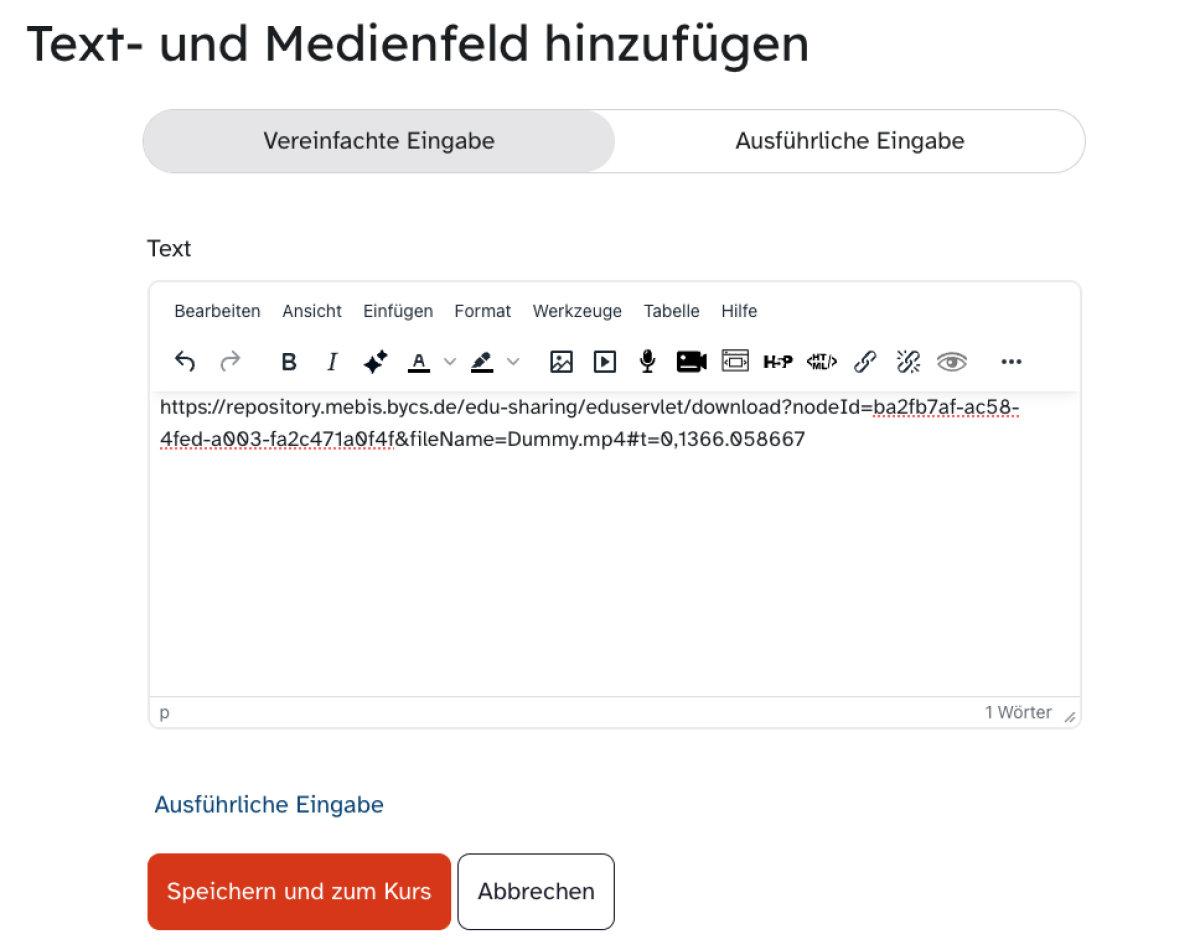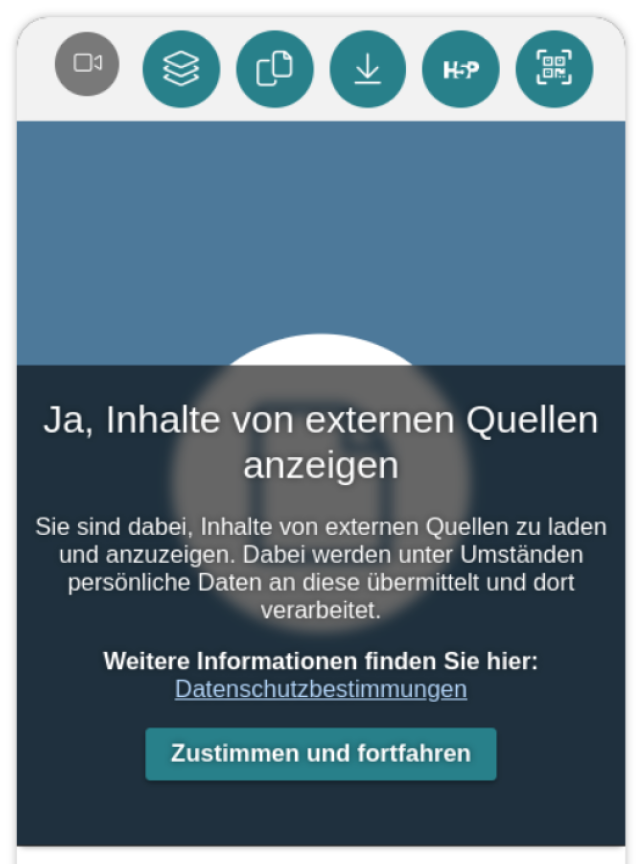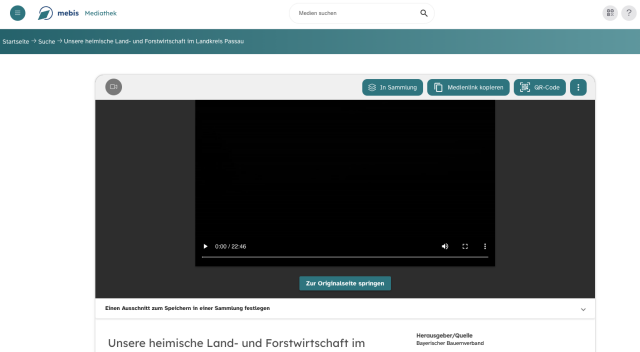Inhalte einbinden in der Lernplattform
Sie haben einen medialen Inhalt aus der Mediathek ausgewählt. Hier zeigen wir Ihnen, wie Sie diesen in die Lernplattform einbinden.
Audio- und Video-Dateien der Mediathek lassen sich unkompliziert durch den in der Detailansicht angebotenen Einbettungslink in die Lernplattform einbinden. Kopieren Sie zunächst den Einbettungslink des gewählten medialen Inhalts in die Zwischenablage. Klicken Sie dafür auf Medienlink kopieren oberhalb des ausgewählten Mediums. Eine Einblendung zeigt Ihnen an, dass der Link in die Zwischenablage kopiert wurde.
Wechseln Sie nun zur Lernplattform und erstellen Sie im gewünschten Abschnitt die Aktivität Text- und Medienfeld, Universelles Textfeld oder Textseite. Beachten Sie dabei, dass Sie den Bearbeiten-Modus aktiviert haben. Klicken Sie auf diese Aktivität und fügen Sie den Einbettungslink aus der Zwischenablage an der gewünschten Stelle des Eingabebereichs ein.
Hinweis: Über einen speziellen Filter wird der Link nach dem Speichern automatisch in einen abspielbaren medialen Inhalt umgewandelt. Dadurch kann er nach der Einbettung im Textfeld oder der Textseite direkt von den Lernenden im Kurs genutzt werden.
Beachten Sie bitte, dass Medien in der Mediathek zum Teil nur eine begrenzte Verfügbarkeit haben und somit die Einbettungslinks ablaufen können. Hinweise über Nutzung finden Sie im untenstehenden Tutorial.